プロジェクトの計画時にWBSを作成している人は多いと思います。WBSとはWork Breakdown Structureの略で、プロジェクトでやるべき作業(Work)を分解(Breakdown)して構造化(Structure)して管理する手法です。今回、WBSを作成するためのツール(Excelテンプレート)を作成したので公開します。
画面イメージ
ツールの画面イメージはこんな感じです。
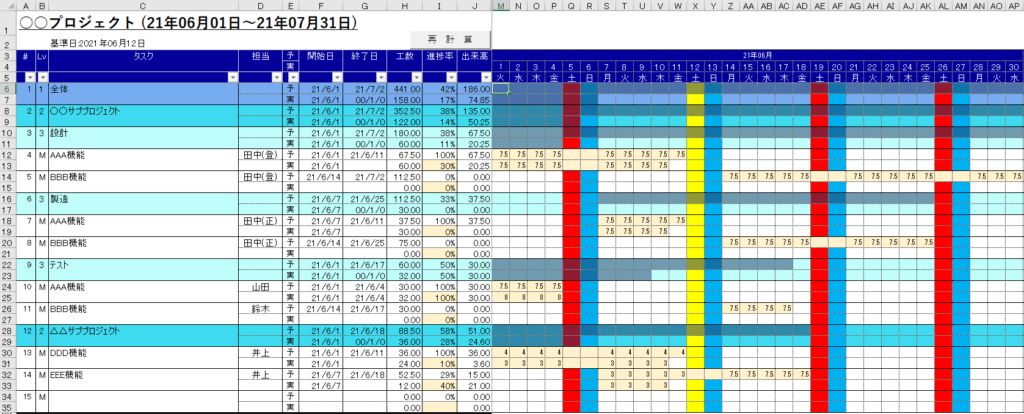
特徴
WBSのExcelテンプレートはインターネットで多数公開されていますが、作成したツールの特徴は、以下の点です。
- スケジュールを作成する時に開始日、終了日を入力するのではなく、画面右側のスケジュール領域に1日あたりの予定工数を入力し、実績を入力する場合も、スケジュール領域の掛かった工数と、タスクの進捗率を入れる方式をとっています。開始日、終了日、総工数はスケジュール領域から計算しています。
- 管理したい項目は現場によって色々変わってくると思います。本ツールはA列からJ列の間なら自由に列を追加しても問題なく動く様に作っています。
初期設定
ツールを使う場合、以下の設定を行ってください。
【基本設定】シート
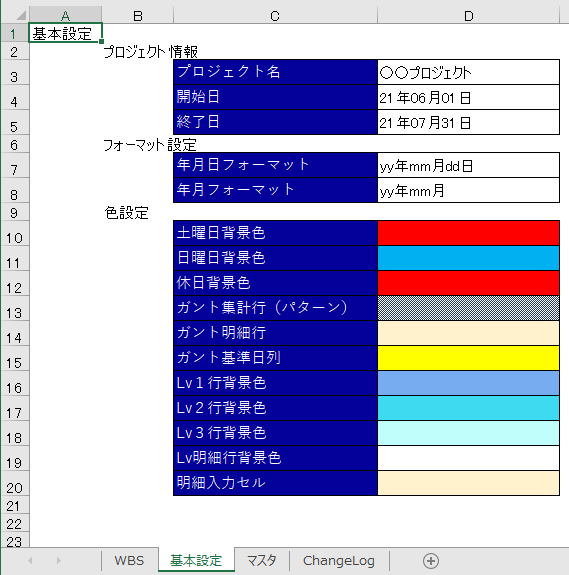
- プロジェクト名:プロジェクト名を入力してください。
- 開始日、終了日:プロジェクトの開始日、終了日を入力してください。入力された期間でスケジュール領域を作成します。
【マスタ】シート
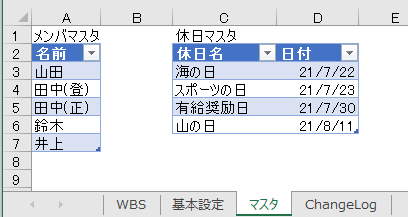
- メンバマスタ:プロジェクトに関わるメンバーを入力してください。WBSの担当者欄のリストに登録されます。
- 休日マスタ:土日以外の休日を入力してください。予定進捗率や予定出来高を計算する場合に入力した日付は休暇日として計算されます。
【基本設定】シート、【マスタ】シートを入力したら【WBS】シートの「再計算」ボタンをクリックしてカレンダー領域を再構築します。
スケジュール登録
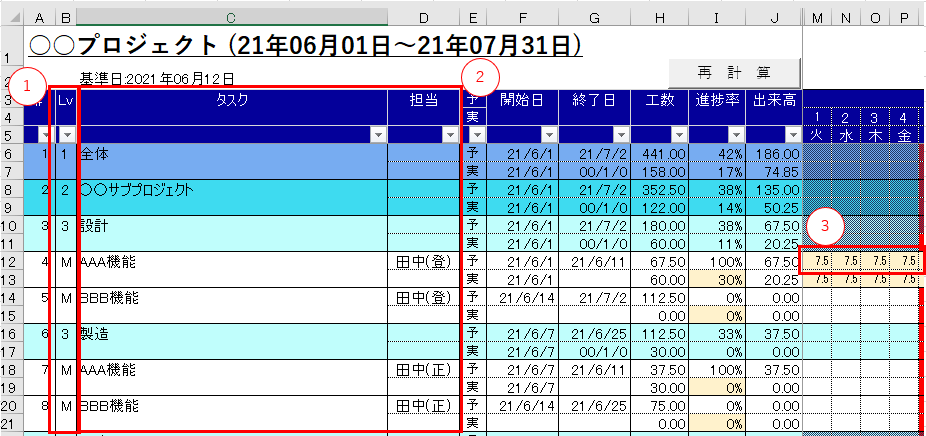
スケジュールを作成する手順です。
- タスク行の追加
タスク行の追加は既にあるタスク行を選択(必ず2行セットで選択してください)してコピー(ショートカットキー:Ctrl+C)してコピーしたセルの挿入(ショートカットキー:Ctrl+Shift+[+]キー)をしてください。 - タスク行の種類登録
?のLv列に数字の1?3またはMを指定します。数字の1?3は集計行になります。数字が小さいほど上位の集計列になります。
個別タスクを登録する場合はMを指定してください。 - タスク名、担当者の登録
?のタスク列と担当列にはタスク名と担当者を指定します。集計行の場合、タスク列には集計の名称を指定してください。担当列はLvがMの個別タスク行のみ指定します。
※実績行(2行1明細の2行目)は予定行(2行1明細の1行目)をコピーする数式が設定されていますので、変更しないでください。 - 予定期間の登録
?の所に各タスクの工数を日付毎に入力します。入力する数字は時間でも人日でも構いません。WBS全体で統一されていれば問題ありません。 - 再計算
スケジュールの登録が完了したら「再計算」ボタンをクリックしてください。行№や背景色、数式を再設定します。
実績登録
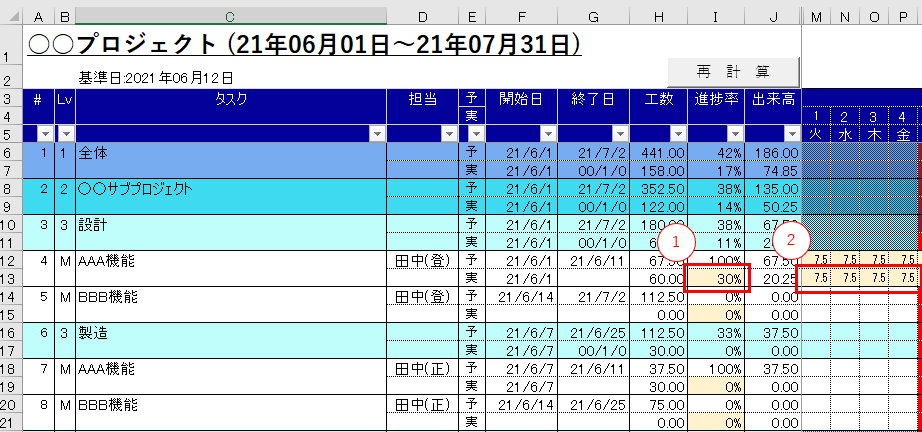
実績の入力手順です。
- 進捗率
?の欄にタスクの進捗率を入力します。 - 実績工数
?のスケジュール欄に作業を行った日付行に実績工数を入力します。
※実績の入力では「再計算」ボタンのクリックは不要です。
WBSの見方の注意点
予定行の進捗率、出来高はC2セルに入力した基準日を元に計算しています。ツールダウンロード時の初期状態だと当日が設定されています。前日の予定進捗率、予定出来高を確認した場合はC2セルに前日の日付を入力してください。
ダウンロード
今回紹介したツールはここからダウンロードできます。
ダウンロードしたzipファイルを解凍して使用してください。
追加したい機能や不具合などがありましたら、コメントをお願いします。
注意点
- 本ツールはExcel2019以上または365のバージョンで使用できます。
- ダウンロードしたファイルは保存時に「ドキュメント検査機能では削除できない個人情報がドキュメントに含まれていることがありますので、ご注意ください。」とメッセージが表示されます。メッセージを消すにはこちらを参考に設定をお願いします。
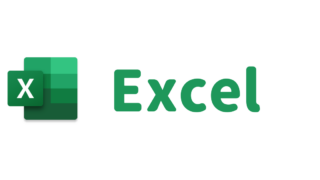
Excel 保存時の確認ダイアログ(ドキュメント検査機能では・・・)を消す方法
エクセルを保存する際に「ドキュメント検査機能では削除できない個人情報がドキュメントに含まれていることがありますので、ご注意ください。」のメッセージが表示される場合があります。 メッセージが出る条件 これは、マクロが含まれるエクセルかつ、個人...
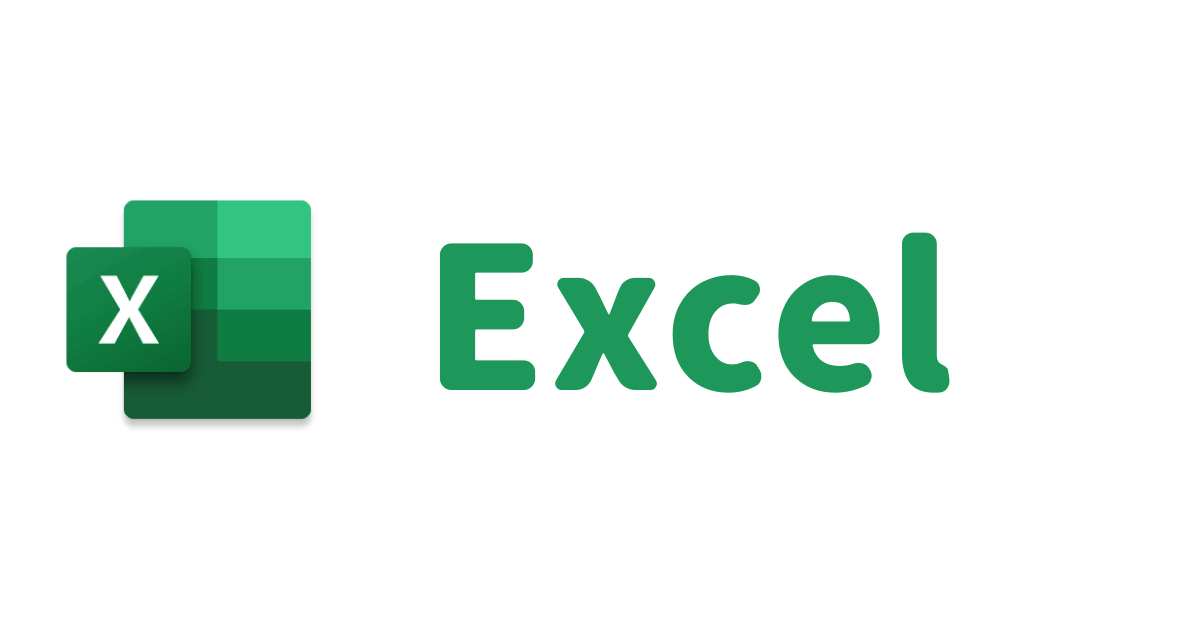

コメント
初めまして。こんにちは!
WBSの公開ありがとうございます。
ダウンロードし利用させていただきました。
カレンダーのほうから集計されるものは珍しくとても便利ですね。
ただ予定工数、実績工数が、下位のレベルのものを集計してくれない場合があります。
サンプルのデータはLv1の下のすべてのM列を集計してくれますが、
下のほうにさらにLv1やLv2を複数追加していくと、下位のレベルをすべて拾ってくれませんでした。
下位タスク行数の取得がうまくいかないケースのようですが、マクロに詳しくなく、
原因までわかりませんでした。
もし修正していただけるとありがたいです。
宜しくお願い致します。
コメントありがとうございます。
行を追加した後に「再計算」ボタンをクリックしてみてください。
行を2行ずつ新たに追加してく際に、A列の数値が前後で重なり、うまく連続した数値にならないのですが、何か良い方法はございますか?
コメントありがとうございます。
行を追加した後に「再計算」ボタンをクリックしてみてください。